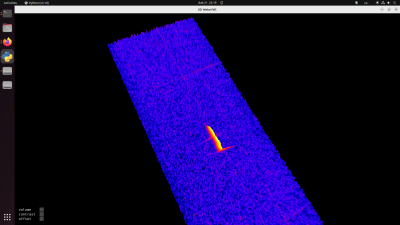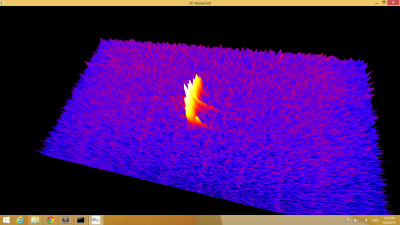This is an old revision of the document!
Table of Contents

(remove this paragraph once the translation is finished)
Freya - 3D meteor visualising software
Freya (FREquencY Analysis) is a visualising tool for live-viewing the signal received by a station. It is suitable especially for presenting the data to visitors thanks to its simple intuitive representation of waterfall diagram that does not contain any details. Thus it differs from PySDR software, which on the contrary serves as a tuning tool when servicing stations.
Freya connects via TCP to port 3731, which provides a reduced data stream.
Ubuntu
sudo apt-get install python-sdl2 python-opengl python-numpy
Devices that do not have python-sdl2 package available, it is necessary to use Python package system. In such case, it is also necessary to install the SDL2 library individually.
sudo apt-get install libsdl2-dev libsdl2-ttf-dev python-setuptools
Next command will install pysdl from Python package system:
sudo easy_install pysdl2
wget https://github.com/MLAB-project/pysdr/raw/3dwf/tools/3dwf.py python 3dwf.py STATION_ADDRESS
Installation under Windows
Freya visualising software runs under OS Windows 7 and windows 8. Other Windows versions are not supported.
Stáhněte si archív s programem z našeho serveru.
Složku Freya z archivu rozbalte na místo, kde ve windows ukládáte programy. Například C:\. Ve složce je dále umístěn přiklad zástupce, který si přesuňte na místo odkud plánujete Freyu spouštět. Zástupce je pak potřeba ve volbě vlastnosti modifikovat tak, aby cesty odpovídaly adresáři kde je Freya umístěna a dále je potřeba, aby místo radio.ust.cz v parametrech spouštění byla uvedena správná IP adresa stanice na lokální síti. IP adresu stanice zjistíme nejsnáze přímo na stanici spuštěním terminálu a dotazem na ipconfig. Např.
odroid@radio-nachodsko:~$ ifconfig -a
eth0 Link encap:Ethernet HWaddr c2:22:09:f2:5f:e8
inet addr:10.0.0.204 Bcast:10.0.0.255 Mask:255.255.255.0
inet6 addr: fe80::c022:9ff:fef2:5fe8/64 Scope:Link
UP BROADCAST RUNNING MULTICAST MTU:1500 Metric:1
RX packets:5215531 errors:0 dropped:0 overruns:0 frame:0
TX packets:9172299 errors:0 dropped:0 overruns:0 carrier:0
collisions:0 txqueuelen:1000
RX bytes:309584984 (309.5 MB) TX bytes:4154310596 (4.1 GB)
lo Link encap:Local Loopback
inet addr:127.0.0.1 Mask:255.0.0.0
inet6 addr: ::1/128 Scope:Host
UP LOOPBACK RUNNING MTU:65536 Metric:1
RX packets:131611838 errors:0 dropped:0 overruns:0 frame:0
TX packets:131611838 errors:0 dropped:0 overruns:0 carrier:0
collisions:0 txqueuelen:0
RX bytes:391859078143 (391.8 GB) TX bytes:391859078143 (391.8 GB)
odroid@radio-nachodsko:~$
Vidíme, že v tomto připadě IP adresa stanice je: 10.0.0.204
Podrobný postup
Nainstalujte Minicondu do libovolného adresáře. Otevřte příkazový řádek, přesuňte se do adresáře Minicondy a následujícími příkazy nainstalujte závislosti Freyi. (shift, pravé tlačítko myši, otevřít terminál ve zvoleném umístění).
Scripts\conda.exe install numpy pyopengl Scripts\easy_install.exe pysdl2
Dále do adresáře Minicondy nakopírujte knihovnu SDL2.dll, která je k nalezení zde v sekci Runtime Binaries, a samotnou Freyu, která je k nalezení zde.
Spuštění
\cesta\k\minicondě\python.exe \cesta\k\minicondě\3dwf.py SÍŤOVÁ_ADRESA_STANICE
Takto se například spustí vizualizace dat ze stanice radio.ust.cz v případě, že je Miniconda nainstalovaná v C:\Miniconda:
C:\Miniconda\python.exe C:\Miniconda\3dwf.py radio.ust.cz
Vzdálené přehrávání přes SSH tunel
Díky ssh tunnelingu můžeme data přenést z libovolné vzdálené stanice přes zprostředkující server. K tomu je potřeba využít takzvaný port-forwarding, který umožňuje otevřít port ze stanice na server a z klientského počítače na server. Postup otevření tunelu je následující.
Přihlásíme se na stanici ze které chceme signál přenášet. A otevřeme port na server, který bude fungovat jako prostředník přenosu.
odroid@radio-svakov:~$ ssh -R 5000:localhost:3731 -N svakov@space.astro.cz
Pak otevřeme tunel z pracovního počítače na zprostředující server.
kaklik@popelnice:~$ ssh -L 3731:localhost:5000 space.astro.cz -N
Freyu pak spustíme z jiného terminálu s odkazem na lokální počítač. Tj. jako kdyby jsme Freyu spouštěli přímo na stanici.
kaklik@popelnice:~/git/pysdr/tools$ python 3dwf.py localhost